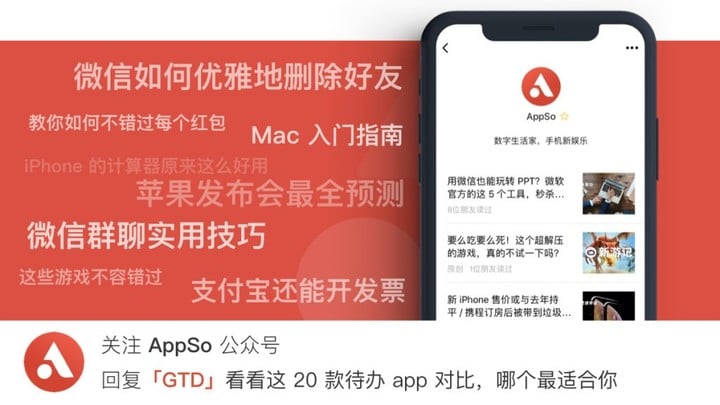为什么工作总是做不完?职场老手的 3 个时间管理术,让你高效工作早下班
时间管理的方法有很多,主要有计划管理、「四象限」法、ABC 分类法、GTD 等。
今天 AppSo针对不同需求的人群,精心挑选了 3 种比较常用的时间管理方法,给大家做一个入门级介绍。
在开始之前,我们要修正一个很重要的观念,那就是时间不可管理,可管理的是你自己。
很多书籍会教你如何去管理时间,比如早上适合读书,所以早上要分配一个小时读书,用这样的方式去引导你把你的时间切割成 n 个时间块,再填充内容。当规划完了以后,你会觉得动力满满,仿佛世界在脚下。
但是,往往到最后,你会发现你可能连规划的一件事都没有完成。因为你从一开始就错了,你没办法管理时间,时间不会因为你的安排而停下来等候你,她只会自顾自地不知疲倦地往前奔跑。
因此,你唯一能做的是管理自己,管理好自己的情绪,管理好自己的心态,管理好自己的行动。唯有如此,你才能完成每天规划的任务。方法仅仅只是工具,你才是那个让你自己成功的人。

时间管理是个伪命题,所以这里更为合适的说法应该是任务分配技巧。但是,为了符合装逼原则,我们还是把它叫做「时间管理」吧。
二话不说,贴心的 A 君先上图,你符合或者喜欢哪种方法,就直接划到那吧。
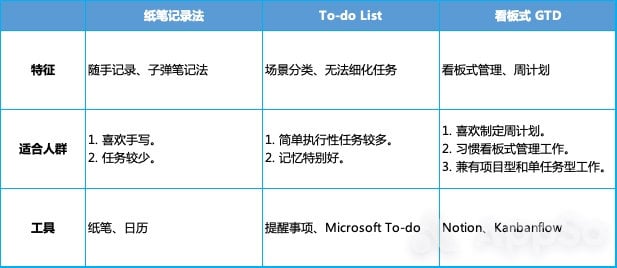
在开始正式的介绍之前,我们先牢记几条重要的规则:
- 随手记录
- 一次只做一件事
- 从上往下做
- 每周回顾一次
- 能不能完成任务全看你自己
懒人目录
- 纸笔记录法
- To-do List
- 看板式 GTD
- 结语
纸笔记录法
由于纸笔记录法不能很好地按场景(家里、办公室、外面等)分类任务,故而推荐按「天」去规划自己的任务,结合「子弹笔记法」对任务属性做一个形式上的区分。想尝试用纸笔记录的朋友,需要完全靠自觉去查看每天的任务,还要记忆任务的时间节点。那么,具体应该这么操作。
首先,准备一个小本子作为记录本。
1. 以「周」为整体,以「天」为单位,将一周任务分配到每天去
2. 每项任务要在结尾写上 deadline
3. 为每项任务打上特殊标记:
- !:挑出当天最重要、第二重要、第三重要的事情,分别在任务前面画上 3 个、2 个和 1 个感叹号,可以用颜色作区分
- @:在每项任务后面用「@」写出相关责任人,比如写完活动策划后要交给领导看就在任务后方补一个「@ 领导」
- →:对于一些需要交接给其他人做的工作,可在任务后方写上「→ 某人」
4. 完成任务后在任务前方打勾或划掉该项任务

其次,准备一个日历,用来写一些有固定日期的任务,比如「周三要跟老王开会」。
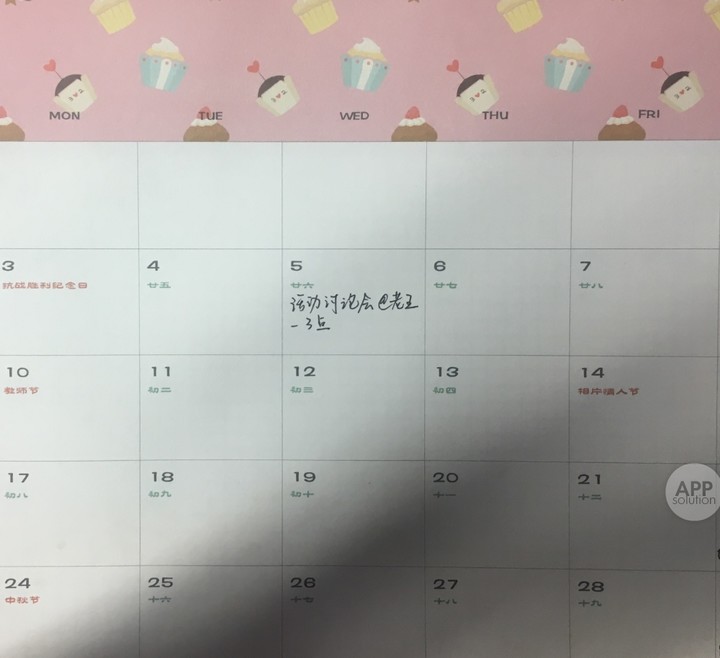
最后,每页任务下方可以补多一个模块是「KPT 日报」。
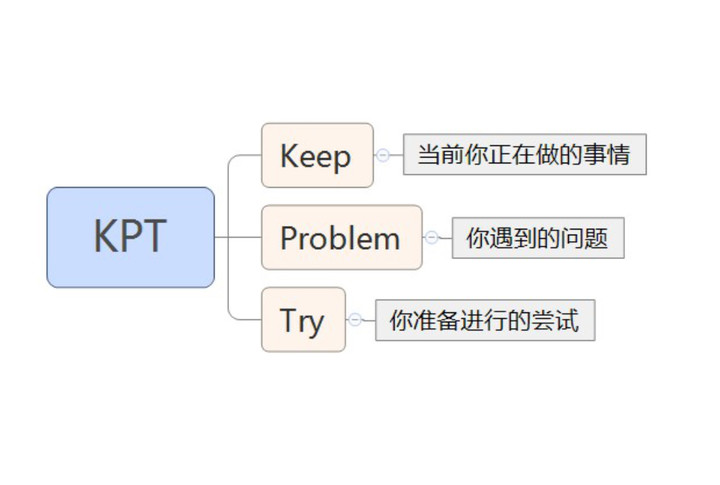
那么,工作流就是这样:
1. 将任务分配到每天,每天不超过 5 个任务
2. 随时记录新任务
3. 每天早上查看一次日历,了解今天有什么重要事情
4. 先完成截止日期不能延后的任务,再完成最重要的 3 件事,再完成剩下 2 件,不完成不下班
5. 下班前根据今日日程表填写周报
6. 每周回顾一次全周内容并做总结
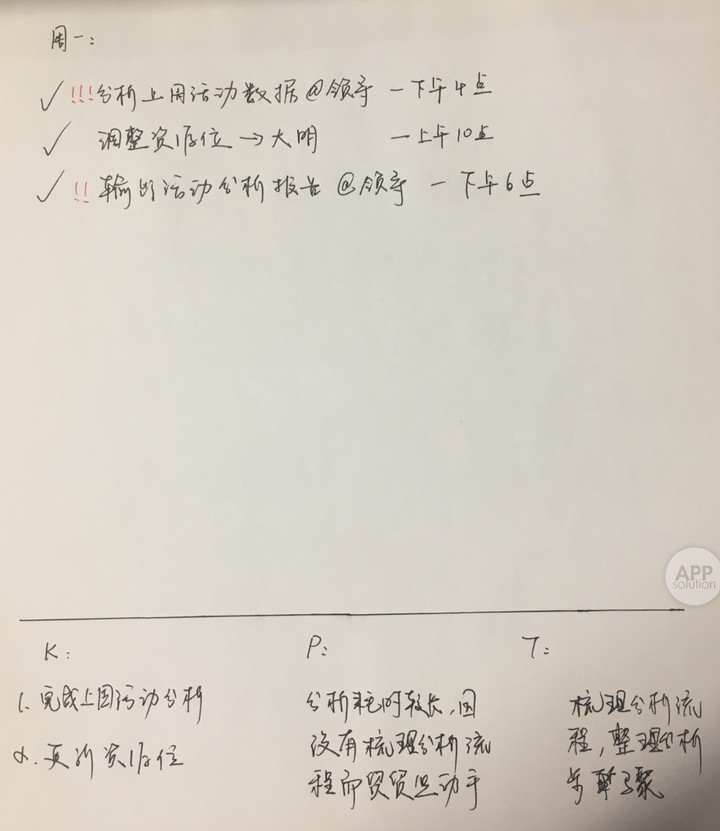
To-do List
我们知道,在用上面的纸笔记录法时,有几个比较严重的问题:
- 调整任务顺序、延后任务会让记录本变得很杂乱
- 无法主动提醒,无论是按时、按地点、重复
- 接到新任务后必须立刻补充任务信息、分配任务
以上三个问题,用软件 + GTD 的收集箱即可解决,方法是 to-do List,就是一张待办清单。
因为软件中的任务可以随时修改、调整顺序,所以待办清单法推荐以场景分配任务。假设 A 君是一个两点一线的可爱的小哥哥(啥?我就是!),那么就只有「在家里」、「在公司」、「在外面」这三种场景,接下来要这么做。
以 iOS 的提醒事项举例。首先,新建四个列表:
- 在公司:专门填写需要或者只能在公司完成的任务
- 在家里:专门填写需要或者只能在家里完成的任务
- 在外面:专门填写需要或者只能在外面完成的任务
- Inbox:专门用来收集新任务
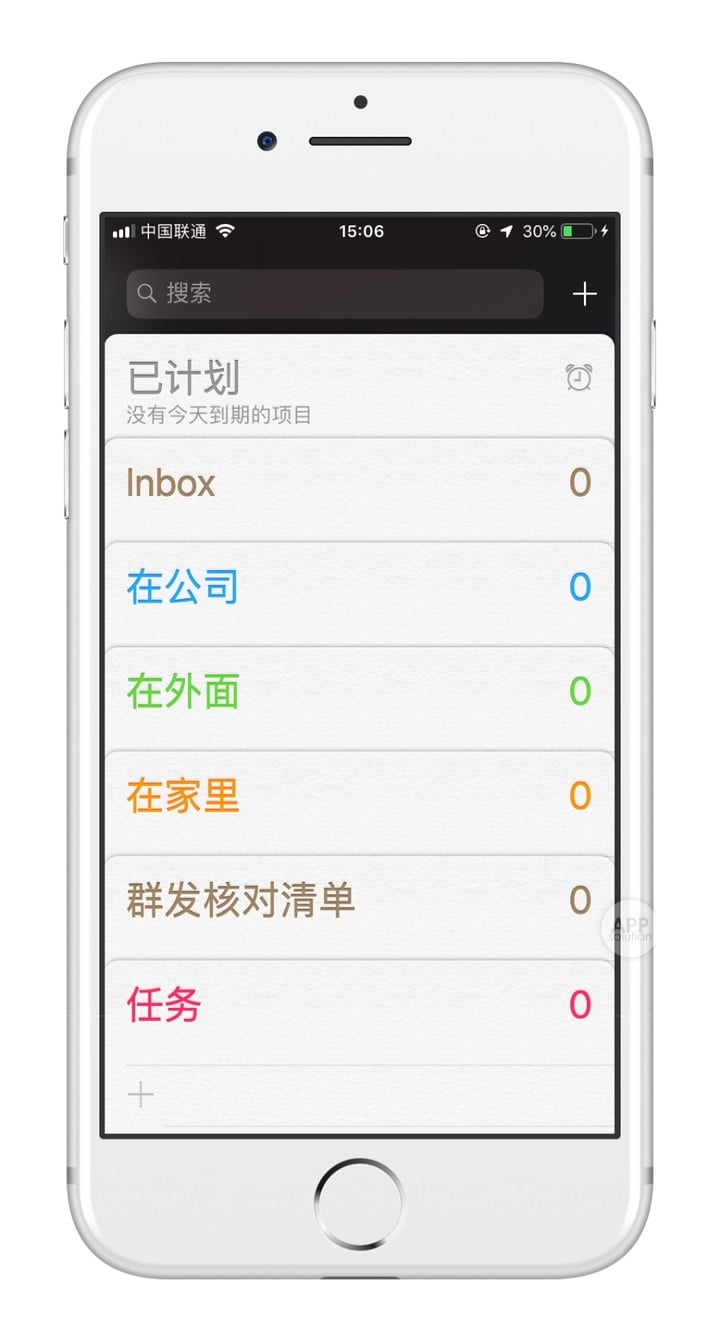
其次,分配场景,并补充任务信息。
1. 快速填写任务到 Inbox 列表,比如「完成活动策划」
2. 将 Inbox 中的任务分配到各个场景中,比如将下文 a 任务移动到「在公司」、b 任务移动到「在外面」
3. 增加一些符号修改任务正文:内容包括可执行任务、相关责任人、任务属性(标签概念,用以回顾工作内容)
- 完成下周的活动策划 → 老王 # 活动:含义是要求老王完成下周的活动策划
- 买 TF 口红 @ 女朋友 # 满满的爱:含义是自己买完口红要送给女朋友
4. 补充其他信息,比如添加时间提醒或地点提醒
- 为「活动策划」添加时间提醒 —— 下周一 10 点,优先级设为「!!」
- 为「买口红」添加地点提醒 —— 万象城,优先级设为「!!!」
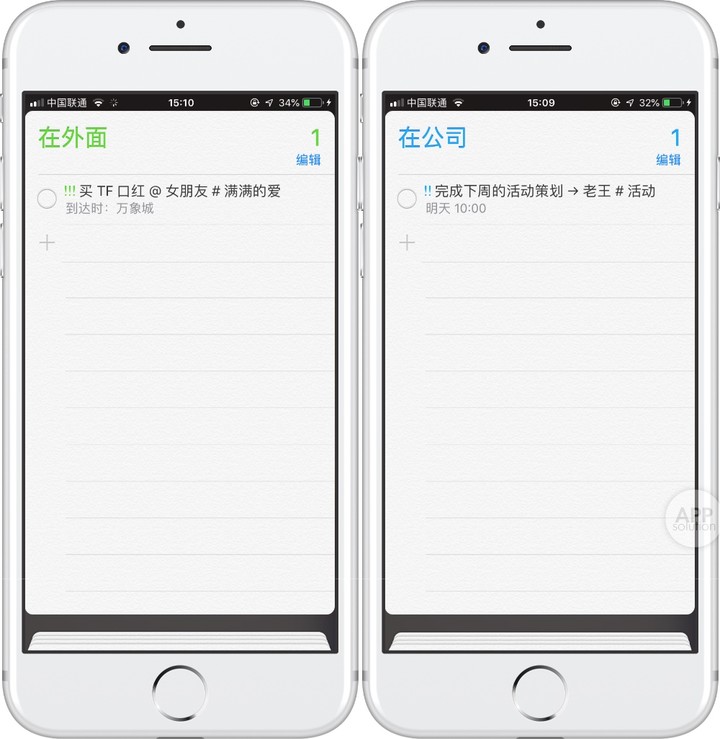
最后,就静静地等待到时间或到地点时,手机自动推送通知提醒该做什么事了。
那么,工作流就是这样:
1. 将新任务都统一添加到 Inbox 列表中
2. 定期(比如每晚 8 点)分配任务到不同的场景下,并补充完整任务信息
3. 在不同的场景下按照优先级从上往下单线程完成任务
4. 在工作时出现新任务的情况
- 无需在当天完成:丢到 Inbox 列表中
- 需在当天完成:补充任务信息,将任务放在合适场景下的合适位置
5. 完成某场景下的任务后,若时间充裕,可在 Inbox 列表中挑选可执行任务
6. 每日回顾,每周总结。任务属性就是在这个时候用的,将自己的任务按照 KPI、能力或者工作内容划分,方便回顾时搜索总结
看板式 GTD
在使用 to-do List 的过程中,我们会发现还有 2 个很严重的问题是任务无法细分和任务观看耗时长。前者让我们缺失项目观(无法从整体角度回顾自己的工作产出),后者增加我们的思考成本和使用耗时。
所以接下来,A 君将介绍一套看板式 GTD 流程,能够解决上述两个问题,也能贯彻 GTD 原则,让你对自己的工作产出有一个全面的了解。
首先,让我们先来认识下 GTD 是什么,GTD的流程是怎么样的?
GTD 是 Getting Things Done 的缩写,翻译过来就是「把事情做完」,是一个管理时间的方法。GTD 的核心理念概括就是必须记录下来要做的事,然后整理安排并使自己一一去执行。GTD的流程是:收集、整理、组织、执行、回顾。
其次,介绍看板式 GTD,这里以 Notion 为应用软件举例讲述具体的操作方法。
整个看板由「周一到周日」、「今天」、「已完成」、「Inbox」四大块组成。

1. 周一到周日:周日晚 8 点规划下周每天的任务,最多安排 3 件事。因为在当日工作时必定会有突发任务
2. 今天:到公司后,将当日任务已到此看板,增加印象,且方便在工作时查阅
3. 已完成:完成后,将任务移动到此看板
4. Inbox:放置新任务和未分配任务
5. 元素详解:
- 任务标题:填入具体可执行「动作」;若为一个项目,则在下方拆分成多个子动作,且在任务后方添加该项任务的工作方向或对个人能力的提升方向,如任务「完成活动方案」
- Optional Due Date:根据实际情况,选择添加任务截止日期和提醒时间。如一项任务(需要与他人协作)需要在周一做,周五截止,我会将任务拖到「周一」
- 看板,将截止日期设为周五,并设置提前一天提醒。完成自己的部分后,将任务拖到后面的看板待提醒他人
- Tags:按照重要紧急程度划分为四类「重要且紧急」、「精力充沛长时间」、「紧急」、「最后做」。因为在规划任务时已经考虑了任务场景、近期安排,所以按照紧急重要程度划分,实际工作中只需按照任务顺序执行即可
- 🔥🔥🔥重要且紧急:当日最重要的任务,只有一项
- 🔥🔥精力充沛长时间:能够有大块时间去完成的任务
- ⚡️⚡️紧急:突发任务
- ⚡️最后做:可以被滞后的任务
- Team:Assignees 所在部门或团队
- Assignee:该任务相关负责人
- KPI:任务属性,比如活动、文案
- Time Consuming:任务预估耗时,以番茄钟记录,1 个=25 分钟
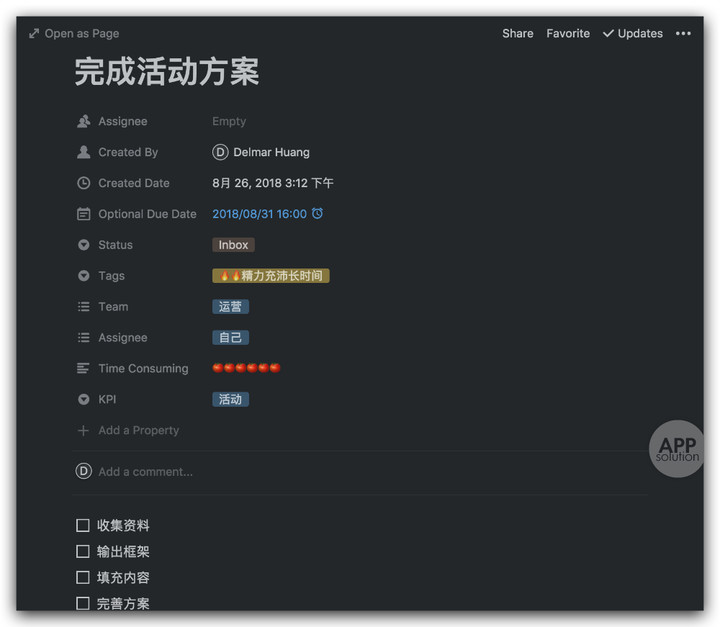
当完成任务后,在 Time Consuming 预估耗时后方添加「实际耗时」,并在评论中写出跟该项任务相关的细节,比如超时原因、存在问题,方便回顾时的自我改进,而后移入「已完成」。
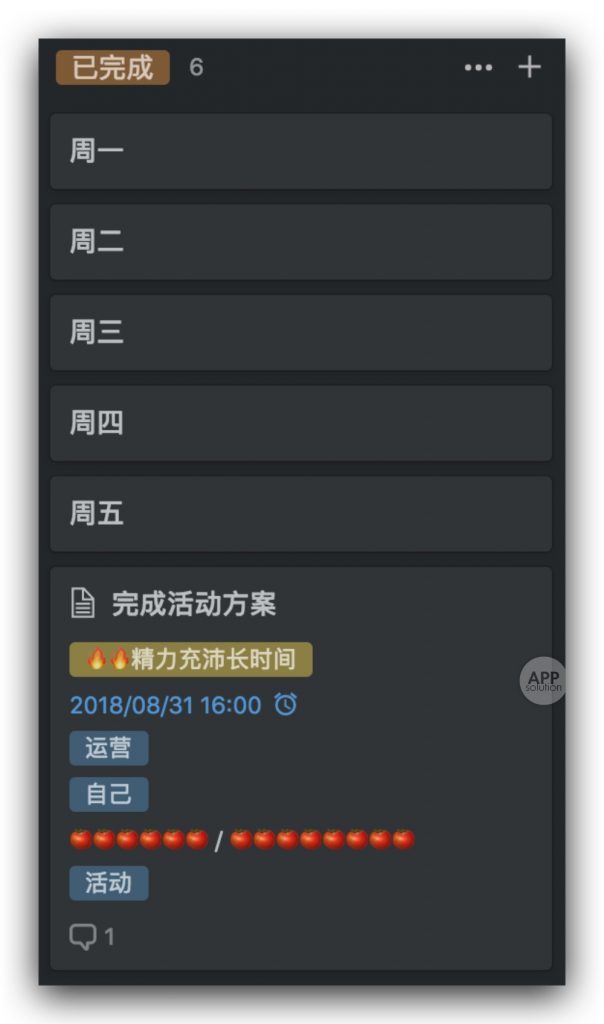
最后,回顾任务,梳理工作成果时,只需要筛选分类即可。
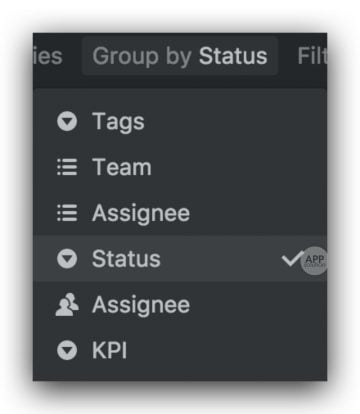
那么,工作流就是这样:
1.每周日晚:根据下周主要规划,将「Inbox」中符合的工作内容分配到「周一到周日」,并补充完整信息,如事项的重要紧急程度、责任人、预估耗时等。
2.每天 10 点:打开 Notion,将今日工作内容拉入「今天」看板。
3.每天 10 – 18 点:
- 按照「今天」看板的任务顺序严格执行。
- 完成任务后,修改任务实际耗时,补充任务相关细节,移入「已完成」看板。
- 若有突发任务,先判断截止日是否今天,不是则记录到「Inbox」;是今天,则修改「今天」看板的任务。
- 在 18 点前完成当天任务。
4.每晚 22 点:
- 从「Inbox」中挑选符合当周方向的任务,添加到「周一到周日」中。
- 写日报,记录今日成果。
5.每周日 20 点前:可从多角度写周报总结本周成果。
如此,虽然跟 GTD 作者提供的方法有细微的差别,但却减少了 GTDer 常犯的一个错误 —— 在翻看任务信息时被工具吸引,专注地「玩」工具,而忘记工作。
另外,信息展示得很完善,一目了然,无需思考,所以在查阅任务的耗时上也急剧减少。
结语
文章到这里就要结束了,无论你是打算尝试 A 君上面提供的方法,还是继续自己的方法,务必要记住一个重要原则 —— 时间不可管理,可管理的是你自己。
只有认识到这个原则,你才能坚持「时间管理」。管理你自己可不止包括管理任务,还包括管理你的内心,如果你是一个没有计划的人,单单对于工作这件事来说,计划比随心更有效率。

现在,就拿起笔来写下你的工作吧。